آموزش غیر فعال کردن قابلیت بکاپ گرفتن اتوماتیک آیکلود آیفون
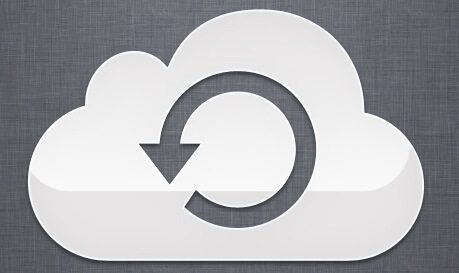
بکاپ گرفتن اتوماتیک توسط آیکلود میتواند دردسرها و مشکلاتی را هم به همراه داشته باشد. بدین سبب بسیاری از کاربران تمایل دارند که قابلیت بکاپ گیری اتوماتیک آیکلود را در آیفون یا آیپد خود غیر فعال کنند. در این مقاله قصد داریم که به آموزش نحوه غیر فعال کردن قابلیت بکاپ گرفتن اتوماتیک آیکلود در آیفون و آیپدهای اپل بپردازیم. با موبایل کمک همراه باشید.
چرا باید نسبت به غیر فعال کردن قابلیت بکاپ گرفتن اتوماتیک آیکلود در آیفون اقدام کنیم؟
یکی از مزیتهای فعال بودن اکانت آیکلود در آیفون و آیپدهای اپل مربوط به قابلیت بکاپ گیری اتوماتیک از محتوای دستگاه میشود. هنگامی که شما یک اکانت آیکلود فعال را در آیفون یا آیپدتان داشته باشید و قابلیت بکاپ گیری اتوماتیک آن روشن باشد، دستگاه تحت شرایط خاصی با اتصال به اینترنت نسبت به بکاپ گرفتن از اطلاعات خود در سرویس ذخیره سازی ابری آیکلود اقدام میکند. این عمل ممکن است منجر به آماده بودن همیشگی شما برای بازیابی جدیدترین اطلاعات از دست رفته شود، اما نقاط منفی اختصاصی خود را هم به همراه دارد.
بیشتر بخوانید: تعمیرات موبایل
یکی از اصلیترین نقاط منفی فعال بودن قابلیت بکاپ گرفتن اتوماتیک آیکلود در آیفون و آیپدهای اپل مربوط به مصرف شده حجم بسته اینترنتی شما میشود. سرویس آیکلود یک سرویس ذخیرهسازی ابری است، بنابراین خدمات آن از طریق آپلود و دانلود فایل ارائه میشوند. هنگامی که آیفونتان نسبت به تهیه و ذخیره فایل بک آپ در آیکلود اقدام میکند، تمام اطلاعات دستگاه که مطمئنا حجم بسیار زیادی دارند در قالب یک فایل واحد در اکانت آیکلود کاربر آپلود میشوند. بنابراین این استفاده از قابلیت بکاپ گرفتن اتوماتیک آیکلود این نقطه منفی بسیار محسوس را خواهد داشت.
همچنین ریستور یا بازیابی فایل بکاپ از طریق سرویس آیکلود هم شرایط مشابهی دارد. به منظور بازیابی اطلاعات یک فایل بکاپ از طریق آیکلود، در واقع محتوای آن فایل توسط آیفون یا آیپدتان دانلود میشوند و مطمئنا این دانلود حجم بسیار زیادی از بسته اینترنتی شما را مصرف میکند. همچنین برای استفاده از آیکلود و سرویس بکاپ و ریستور اطلاعات آن نیاز است که شبکه اینترنت مورد استفاده شما سرعت بالایی داشته باشد. در غیر این صورت پروسه بکاپ گیری یا بازیابی اطلاعات ناموفق خواهد بود یا به کل انجام نمیشود. بنابراین استفاده از سرویس آیکلود و قابلیت بکاپ گیری اتوماتیک این سرویس در شرایطی که از اینترنت با حجم و سرعت محدود استفاده کنید معنا و مفهومی ندارد!
مسائل امنیتی هم میتواند دلیل قانع کننده دیگری به منظور غیر فعال کردن قابلیت بکاپ گرفتن اتوماتیک آیکلود در آیفون و آیپدهای اپل باشد. بارها و بارها دیده شده که حتی تصاویر و اطلاعات شخصی افراد مشهوری که از سرویس آیکلود یا سایر سرویسهای ذخیرهسازی ابری استفاده میکردند به دست هکرها و افراد سودجو افتاده است. به عنوان مثال میتواند به هک اکانت آیکلود مایلی سایروس (Miley Cyrus) در سال 2014 یا هک و انتشار عکسهای شخصی خانم ریحانا (Rihanna) در همین سال اشاره کرد.
بیشتر بخوانید: تعمیرات گوشی اپل در تهران
بنابراین مسائل امنیتی و حفظ حریم خصوصی هم در این بین مطرح هستند. توصیه میکنیم که حداقل تا پیش از فعال کردن قابلیت تایید هویت دو مرحلهای، از آیکلود به منظور آپلود عکسهای شخصی و مدارک خود استفاده نکنید. به منظور کسب اطلاعات دقیقتر در رابطه با نحوه فعال کردن قابلیت تایید هویت دو مرحلهای آیکلود به مطالعه مقاله “همه چیز در مورد تایید هویت دو مرحلهای اپل آیدی و نحوه فعال سازی آن“ بپردازید. با توجه به موضوعات و مسائلی که به آنها اشاره داشتیم، بسیاری از افراد ترجیح میدهند تا قابلیت بکاپ گرفتن اتوماتیک آیکلود در آیفون یا آیپدشان را غیر فعال کنند. ما در این مقاله قصد داریم که به آموزش نحوه غیر فعال کردن قابلیت بکاپ گرفتن اتوماتیک آیکلود در آیفون و آیپدهای اپل بپردازیم. چنانچه در رابطه با هر یک از بخشها و مراحل شرح داده شده نیاز به توضیحات دقیقتری داشتید، میتوانید از طریق شمارههای موجود با کارشناسان موبایل کمک تماس حاصل کنید و از آنها راهنمایی دقیقتری بخواهید. با موبایل کمک همراه باشید.
چگونگی غیر فعال کردن قابلیت بکاپ گرفتن اتوماتیک آیکلود در آیفون و آیپد
غیر فعال کردن قابلیت بکاپ گرفتن اتوماتیک آیکلود در آیفون و آیپدهای اپل به سادگی امکانپذیر است. بدین منظور مراحل زیر را طی کنید:
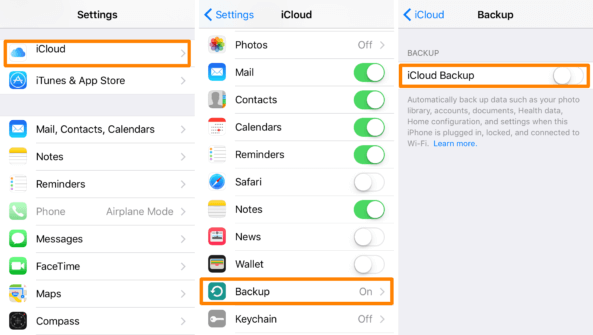
- ابتدا به بخش تنظیمات یا همان Settings دستگاه مراجعه کنید.
- گزینه iCloud را انتخاب کنید.
- مانند عکس بالا به بخش با عنوان Backup مراجعه کنید.
- نهایتا گزینه iCloud Backup را غیر فعال نمایید. بدین منظور باید اسلایدر موجود در کنار این گزینه سبز رنگ نباشد.
با انجام مراحل فوق، قابلیت بکاپ گرفتن اتوماتیک آیکلود در آیفون یا آیپد شما غیر فعال میشوید. این موضوع به آن معناست که از این پس تنها باید با استفاده از برنامه آیتیونز (iTunes) و با استفاده از یک کامپیوتر واسط نسبت به بکاپ گیری از محتوای دستگاه اقدام نمایید. به منظور کسب اطلاعات بیشتر در رابطه با نحوه بکاپ گیری از محتوای دستگاه آی او اسی با استفاده از برنامه آیتیونز، توصیه میکنیم که به مطالعه مقاله “چگونه از محتوای آیفون یا آیپد خود بک آپ تهیه کنیم؟“ بپردازید.
بیشتر بخوانید: نمایندگی گوشی اپل
جمعبندی
همانگونه که مشاهده کردید در این مقاله به آموزش نحوه غیر فعال کردن قابلیت بکاپ گرفتن اتوماتیک آیکلود پرداختیم. چنانچه در رابطه با هر یک از بخشها و مراحل شرح داده شده نیاز به توضیحات دقیقتری داشتید، میتوانید از طریق شمارههای موجود با کارشناسان موبایل کمک تماس حاصل کنید و از آنها راهنمایی دقیقتری بخواهید.
بیشتر بخوانید:























نظرات کاربران (0) ارسال نظر